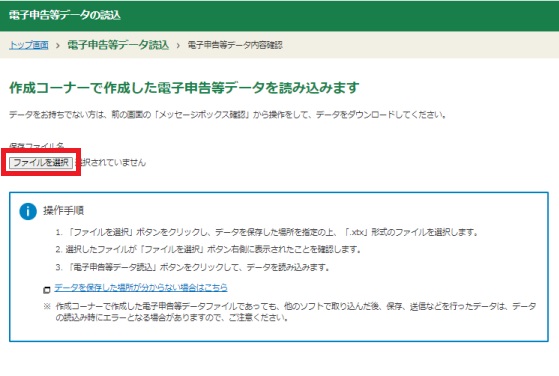作成コーナーで保存した電子申告等データ(拡張子が「.xtx」)を利用する方法
保存した電子申告等データ(拡張子が「.xtx」)は以下のことに利用できます。
- e-Taxソフトや他の会計ソフト等に組み込んで送信する
- 作成コーナーのトップページから読み込んで内容を表示させる
- 収支内訳書や青色申告決算書の電子申告等データ(拡張子が「.xtx」)を、所得税の申告書データと併せて送信する
(注) 作成したデータに丸付き文字やかっこ付き文字などが含まれていると、e-Taxソフトでの組み込みができませんのでご注意ください。 e-Taxで使用できる文字については、![]() e-Taxホームページ(外部サイト)をご覧ください。
e-Taxホームページ(外部サイト)をご覧ください。
電子申告等データ(拡張子が「.xtx」)を利用する方法
1 e-Taxソフトを使用してe-Taxへ送信する方法
確定申告書等作成コーナーで保存した電子申告書等データ(拡張子が「.xtx」)をe-Taxソフトを使用してe-Taxへ送信する方法については、![]() こちらをご覧ください。
こちらをご覧ください。
2 決算書・収支内訳書コーナーで保存した電子申告等データ(拡張子が「.xtx」)を所得税の申告書データと併せて送信する方法
- ① 所得税の申告書作成コーナーの「送信準備」画面で、「決算書・収支内訳書や税務代理権限証書等のデータを一緒に送信する。」にチェックし、次の画面へ進みます。
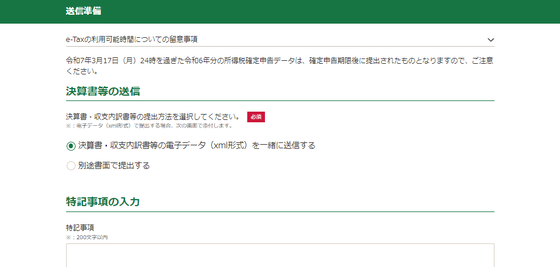
- ② 「電子データの添付」画面で「ファイルを選択する」ボタンをクリックし、決算書・収支内訳書コーナーで保存した電子申告等データ(拡張子が「.xtx」)などを選択して読み込んでください。
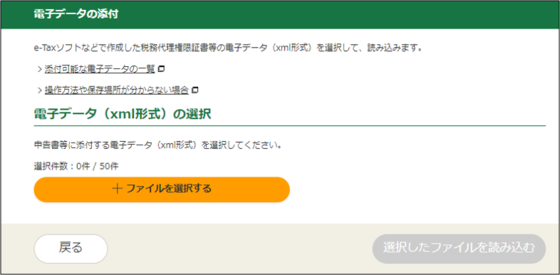
3 確定申告書等作成コーナーのトップページから読み込んで内容を表示させる方法
- ① 作成コーナートップページの送信した申告書の内容の確認の「確認する」をクリックします。
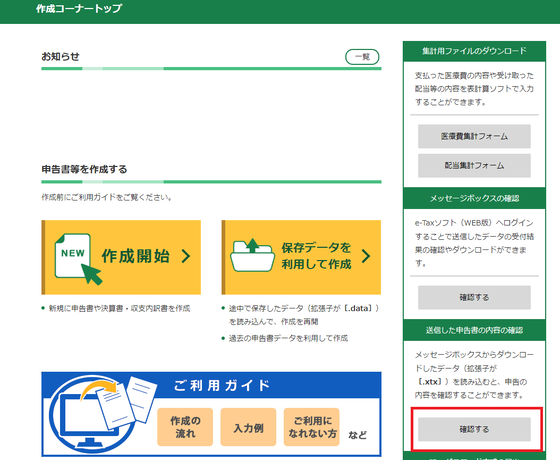
- ② 「電子申告等データの読込」画面で「ファイルを選択」ボタンをクリックして、表示させたい電子申告等データ(拡張子が「.xtx」)を選択して読み込んでください。